4 sposoby na ominięcie hasła systemu Windows 10 z wysokim wskaźnikiem powodzenia
Z jednej strony ekran logowania Windows chroni innych przed wejściem na komputer właściciela. Z drugiej strony, blokuje również właścicielom dostęp do komputerów, jeśli zapomną hasła. Co więc możesz zrobić, aby ominąć dane logowania do systemu Windows 10? W tym artykule przedstawiono 2 możliwe metody, aby omiń hasło do systemu Windows 10 z łatwością.

Ponadto, jeśli chcesz odsprzedać lub oddać swój stary komputer z systemem Windows 10, konieczne jest również wyłączenie ekranu logowania i ekranu blokady systemu Windows 10. Czy istnieje sposób na usunięcie hasła logowania i konta z systemu Windows 10/11? Oczywiście, odpowiedź brzmi: tak. Możesz również uzyskać 2 szczegółowe sposoby na ominięcie i łatwe wyłączenie hasła systemu Windows 10/11.
W tym artykule:
Część 1. 2 sposoby na ominięcie logowania do systemu Windows 10, gdy zapomnisz hasła do systemu Windows 10
Jeśli Twój komputer z systemem Windows jest zablokowany, musisz ominąć hasło w systemie Windows 10/11, resetując je. Na przykład możesz użyć gotowego dysku resetowania hasła systemu Windows 11, aby usunąć hasło logowania w systemie Windows 10 lub 11. Możesz też zresetować hasło w systemie Windows 11/10/XP/8/7 za pomocą oprogramowania do resetowania hasła systemu Windows innej firmy.
Sposób 1: Omiń hasło systemu Windows 10, nagrywając rozruchowy dysk CD/DVD/USB
Resetowanie hasła systemu Windows imyPass pozwala użytkownikom na bezpośrednie omijanie, resetowanie i zmienianie haseł logowania do systemu Windows. Nawet jeśli jesteś zablokowany na komputerze z systemem Windows 10/11, możesz nagrać dysk resetowania hasła i uruchomić go na innym normalnym komputerze. Później uruchom zablokowany komputer z systemem Windows 10/11 za pomocą tego narzędzia do resetowania hasła. Możesz ominąć ekran logowania do systemu Windows 10/11 z najwyższym wskaźnikiem powodzenia.

Ponad 4 000 000 pobrań
Omiń hasło systemu Windows: Obsługuje systemy Windows 11, 10, XP, 8 i 7.
Automatyczne nagrywanie dysku resetującego: Łatwe i automatyczne tworzenie dysku umożliwiającego ponowne uruchomienie systemu Windows.
Obsługa USB, CD/DVD: Wszystkie 3 rodzaje napędów można wykorzystać do utworzenia dysku ponownego uruchomienia.
Uwolnij z wiersza poleceń: Aby korzystać z tego programu, nie musisz wpisywać żadnego kodu ani zdobywać żadnych umiejętności technicznych.
Obsługa resetowania hasła administratora i użytkownika: Możesz zresetować hasło administratora bez konieczności używania poprzedniego hasła i uzyskiwania dostępu administratora.
Oprócz tych funkcji możesz także zmień administratora w systemie Windows 10 tworząc nowe konto administratora i uzyskując dostęp administratora za pomocą tego programu. Bez zbędnych ceregieli zobaczmy, jak zresetować hasło systemu Windows 10 bez logowania.
Na normalnym komputerze uruchom imyPass Resetowanie hasła systemu Windows po instalacji. Zarejestruj oprogramowanie za pomocą adresu e-mail i kodu rejestracyjnego.

Wybrać pomiędzy Utwórz płytę CD/DVD z resetowaniem hasła oraz Utwórz hasło Resetuj pamięć flash USB na podstawie Twojego planu. Kliknij Nagraj CD/DVD lub Nagraj USB opcja. Później włóż czystą płytę CD/DVD lub napęd USB do normalnego komputera. Po zakończeniu procesu nagrywania kliknij OK i wyjmij spalony dysk.

Wróć do zablokowanego komputera z systemem Windows 10/11. Włóż do niego wypalony dysk lub napęd. Uruchom ponownie komputer i naciśnij F12 lub WYJŚCIE na klawiaturze. w Menu startowe podświetl włożony dysk lub dysk z listy. wciśnij Wchodzić klucz. Później zapisz go i wyjdź Menu startowe. Twój komputer zostanie automatycznie uruchomiony ponownie.

Wybierz system operacyjny Windows 10/11. Wybierz konto administratora, aby obejść hasło systemu Windows 10/11. Kliknij Zresetuj hasło oraz OK potwierdzać. Po odblokowaniu komputera wyjmij dysk resetowania hasła. Uruchom ponownie odblokowany komputer z systemem Windows 10/11. Teraz możesz dokonać dalszych zmian.

Sposób 2: Pomiń hasło systemu Windows 10 za pomocą istniejącego dysku resetowania hasła
Jeśli jesteś programistą i znasz resetowanie hasła systemu Windows, możesz mieć Dysk resetowania hasła systemu Windows więc możesz usunąć zapomniane hasło Windows 10/11 bezpośrednio. Po prostu włóż dysk do zablokowanego komputera z systemem Windows. Później możesz skorzystać z Kreatora resetowania hasła, aby pomyślnie zresetować hasło Windows 10/11.
Włóż dysk resetowania hasła do komputera. Kliknij Zresetuj hasło link na ekranie logowania do systemu Windows 10/11.
The Kreator resetowania hasła wyskakuje okno. Przeglądaj i wybierz włożony dysk resetowania hasła.
Po wyświetleniu monitu o nowe hasło kliknij Następny oraz Skończyć zamiast pisać cokolwiek.
Wyjdź z kreatora resetowania hasła systemu Windows 10/11.
Zrestartuj swój komputer. Może się okazać, że ekran hasła logowania do systemu Windows 10/11 znika.
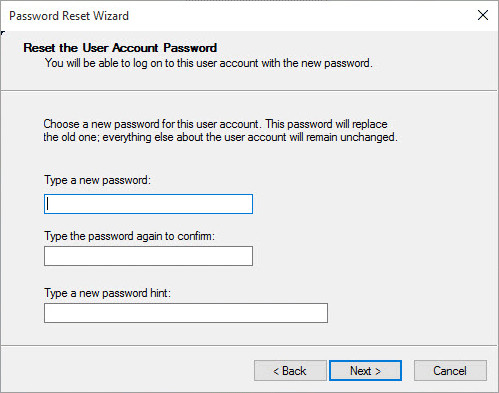
Część 2. 2 sposoby na ominięcie ekranu logowania do systemu Windows 10 za pomocą hasła
Jeśli możesz zalogować się na swoje konto systemu Windows 10/11, możesz ominąć hasło systemu Windows 10/11 bez jego resetowania lub usuwania. Znacznie łatwiej będzie wyłączyć funkcję hasła w systemie Windows 10/11.
Sposób 1: Pomiń ekran logowania do hasła systemu Windows 10 za pomocą Netplwiz
Istnieje opcja o nazwie Użytkownicy muszą wprowadzić nazwę użytkownika i hasło, aby korzystać z tego komputera. Możesz odznaczyć tę opcję, aby ominąć ekran logowania i hasło do systemu Windows 10.
Włącz komputer z systemem Windows 10. Zaloguj się na konto za pomocą prawidłowego hasła.
Przytrzymaj i naciśnij Okna oraz R klawisze w tym samym czasie, aby otworzyć Biegać skrzynka.
Rodzaj netplwiz do pustego pudełka. Następnie naciśnij Wchodzić przemieszczac sie.
Przejdź do Konta użytkowników dialog. w Użytkownicy w sekcji wybierz swoje konto administratora do logowania w systemie Windows 10.
Znajdź i odznacz Użytkownicy muszą wprowadzić nazwę użytkownika i hasło, aby korzystać z tego komputera.
Wpisz wybrane hasło użytkownika. Kliknij OK potwierdzać. Teraz możesz uzyskać dostęp do komputera z systemem Windows 10 bezpośrednio po ponownym uruchomieniu.

Sposób 2: Pomiń hasło systemu Windows 10 w ustawieniach komputera
Jeśli masz dostępne konto administratora, możesz uzyskać jeszcze jedno rozwiązanie, aby ominąć hasło do systemu Windows 10 bez dysku. Aby być bardziej szczegółowym, możesz przejść do ustawień komputera, aby ręcznie wyłączyć hasło do systemu Windows 10.
Zaloguj się na swoje konto Windows 10. Znajdź i przejdź do ustawień komputera.
Wybierz Konta opcja. W sekcji Opcje logowania, Kliknij Zmiana pod Hasło.
Wpisz aktualne hasło w Zmień swoje hasło ekran. Kliknij Następny aby kontynuować proces.
Omiń Nowe hasło, Ponownie wprowadź hasło, oraz Podpowiedź do hasła opcje. Kliknij Następny śledzony przez Skończyć. Teraz możesz ominąć logowanie do systemu Windows 10 za pomocą hasła.

Często zadawane pytania.
-
Jak ominąć hasło systemu Windows 10 za pomocą wiersza polecenia?
Odnaleźć Wiersz polecenia z listy Windows. Wybierać Uruchom jako administrator z menu prawego przycisku myszy. Rodzaj
przenieś d:windowssystem32utilman.exe d:windowssystem32utilman.exe.bak
kopia d:windowssystem32cmd.exe d:windowssystem32utilman.exe do wiersza polecenia. Później użyj wpeutil polecenie reboot, aby ponownie uruchomić komputer. -
Czy możesz ominąć hasło do systemu Windows 10 za pomocą telefonu z Androidem?
TAk. Przede wszystkim Twój telefon z Androidem powinien być zrootowany. Później możesz uruchomić WPGenius, aby zdalnie zresetować i ominąć hasło do systemu Windows 10. Przejdź do Telefon sekcję i wybierz Uchwyt opcja. Podłącz telefon z Androidem do komputera z systemem Windows 10. Włącz debugowanie USB w ustawieniach Androida. Wybierać Urządzenie multimedialne (MTP). Naciśnij klawisz F12 podczas ponownego uruchamiania komputera z systemem Windows 12. Wybierz WPGenius i postępuj zgodnie z instrukcjami wyświetlanymi na ekranie, aby ominąć hasło logowania do systemu Windows 10 przez telefon z systemem Android.
-
Jak ominąć hasło systemu Windows 10 przez BIOS?
Włącz komputer. Wprowadzaj hasło do systemu BIOS w sposób ciągły. Kiedy jesteś zablokowany, możesz zobaczyć: System wyłączony powiadomienie z numerem. Zapisz kod na telefonie lub notebooku. Odwiedź witrynę z hasłem BIOS na swoim telefonie lub zwykłym komputerze. Wpisz swój kod i wybierz Dostać hasło. Wprowadź skopiowane hasło, aby uzyskać dostęp do systemu BIOS.
Wniosek
To wszystko omiń hasło Windows 10 ekran w różnych aspektach. Bez względu na to, czy zapomniałeś hasła Windows, czy nie, możesz użyć powyższych metod, aby pomyślnie zresetować hasło w systemie Windows 10/11, nawet bez poprzedniego.
Gorące rozwiązania
-
Hasło systemu Windows
- Pomiń hasło systemu Windows 8
- Pokaż hasło administratora za pomocą CMD
- Pomiń hasło systemu Windows 10
- Zhakuj hasło na komputerze z systemem Windows
- Pomiń hasło administratora w systemie Windows
- 5 najlepszych programów do łamania haseł w systemie Windows 10
- Resetowanie hasła systemu Windows Vista
- Darmowe narzędzia do odzyskiwania haseł systemu Windows
-
Wskazówki dotyczące systemu Windows
-
Napraw Windows
-
Wskazówki dotyczące hasła
Resetowanie hasła systemu Windows
Zresetuj konto administratora/użytkownika systemu Windows
Darmowe pobieranie Darmowe pobieranie
